Kuinka tehdä verkkoselaimestasi mahdollisimman turvallinen
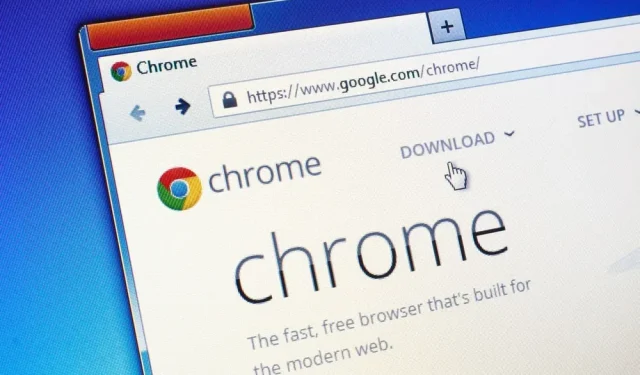
Selain on välttämätön päivittäinen ohjelmisto. Se on myös tulo- ja lähtöalue koneesi ja ulkoympäristön välillä. Se tulee suojata kunnolla.
Verkkoselaimesi on ikkunasi ulkomaailmaan. Ja tämä avoimuus kulkee molempiin suuntiin. Itse asiassa voit myös palauttaa Internetin pahimmat osat – virukset, haittaohjelmat ja paljon muuta. Siksi on erittäin tärkeää suojata selaimesi mahdollisimman hyvin. Hyvä uutinen on, että toiminta on suhteellisen helppoa nykyaikaisessa selaimessa, kunhan se pysyy ajan tasalla…
Varmistaaksesi, että näin on, napsauta Chromessa kolmea pientä pistettä (oikeassa yläkulmassa) ja sitten ”Ohje” ja ”Tietoja Google Chromesta”. Napsauta Edgessä kolmea pientä pistettä (oikeassa yläkulmassa), sitten Ohje ja palaute ja sitten Tietoja Microsoft Edgestä. Napsauta Firefoxissa kolmea pientä riviä (oikeassa yläkulmassa), sitten ”Ohje” ja ”Tietoja Firefoxista” Windowsissa tai avaa Firefox-valikko ja valitse ”About Firefox” Macissa. Mitä tulee Safariin, selain pidetään ajan tasalla macOS:n kanssa. Valitse Omenavalikosta Tietoja tästä Macista ja sitten Ohjelmiston päivitys.
Suojaus Google Chromessa
Chromessa on useita ominaisuuksia tietosuoja- ja suojausasetustesi tarkistamiseen. Se on käytettävissä kolmen pienen pisteen kautta (oikea yläkulma), sitten Asetukset ja Yksityisyys ja suojaus. Ensimmäinen on ”Privacy Guide”, joka voidaan käynnistää napsauttamalla ”First Step”. Siellä on myös turvatarkastus.
Molemmat pakottavat sinut tarkistamaan Chromen tärkeimmät suojausasetukset, mutta voit käyttää niitä erikseen. Valitse asetusten Tietosuoja ja suojaus -sivulla Suojaus ja Lisäsuojaus ennakoivaa suojausta varten. Tämä on paras suojausvaihtoehto, mutta sen kustannuksella annetaan Googlelle enemmän tietoja (mukaan lukien URL-osoitteet ja sivun katkelmat).
Varmista ”Suojaus”-näytössä, että ”Käytä aina suojattua yhteyttä” ja ”Käytä suojattua DNS:ää” ovat käytössä. Jos olet vaarassa, voit jopa aktivoida ”Googlen lisäsuojausohjelman”.
On muitakin vaihtoehtoja tarkistettavaksi. Edelleen kohdassa ”Tietosuoja ja turvallisuus”, sitten ”Evästeet ja muut sivustotiedot” voit valita ruudun ”Estä kolmannen osapuolen evästeet”. Lopuksi kohdassa ”Tietosuoja ja suojaus” ja sitten ”Sivustoasetukset” näet kaikki sivustot, joilla on erityiset käyttöoikeudet sekä tietoihin että konekomponentteihin.
Suojaus Microsoft Edgessä
Microsoft Edgen suojausasetuksiin pääsee käsiksi kolmen pienen pisteen kautta (oikeassa yläkulmassa) ja sitten kohdasta Asetukset, Tietosuoja, Haku ja Palvelut. Valitse tämän näytön yläreunasta suojauksen aggressiivisuus: Perus, Normaali käyttö tai Tiukka. Erot selitetään alla.
Tyhjennä selaustiedot -osiossa voit tyhjentää Edgen tiedot sinusta ja varmistaa myös, että ne tyhjennetään aina, kun suljet selaimen. Ota seuraavaksi käyttöön ”Microsoft Defender SmartScreen” ja ”Estä mahdollisesti ei-toivotut sovellukset”.
Aktivoi myös ”Paranna verkkoturvaasi” -painike, niin Edge tekee parhaansa suojellakseen sinua. Jälleen kolme tasoa: Perus, Normaali ja Tiukka. Jos havaitset ongelmia tietyllä sivustolla, voit sijoittaa määritetty sivusto poikkeuksena erityiseen osioon.
Muitakin mielenkiintoisia vaihtoehtoja löytyy. Kohdassa ”Evästeet ja sivuston käyttöoikeudet” ja sitten kohdassa ”Hallinnoi ja poista evästeitä ja sivustotietoja” voit aktivoida ”Estä kolmannen osapuolen evästeet”. Evästeet ja sivuston käyttöoikeudet -sivun alareunassa on myös luettelo kaikista yksittäisistä sivuston käyttöoikeuksista. Tarkista huolellisesti.
Suojaus Mozilla Firefoxissa
Firefoxin pääasetusnäyttöön pääsee kolmella pienellä rivillä (oikea yläkulma) ja sitten ”Asetukset”. Erityisen mielenkiintoinen tällä sivulla on ”Tietosuoja ja turvallisuus” -osio. Löydät monia vaihtoehtoja suojella itseäsi. Tiukka taso on turvallisin, mutta jotkin sivustot eivät välttämättä toimi.
Tämän sivun alla on luettelo sivuston käyttöoikeuksista. Napsauta ”Asetukset” minkä tahansa resoluution vierestä nähdäksesi millä sivustoilla se on. Ota myös käyttöön ”Estä ponnahdusikkunat” ja ”Varoita minua, kun sivustot yrittävät asentaa lisäosia” -vaihtoehdot.
Vieritä alas kohtaan ”Turvallisuus”, ota kaikki käyttöön proaktiivisimman mahdollisen suojauksen saavuttamiseksi. Valitse Estä vaarallinen tai harhaanjohtava sisältö, Estä vaaralliset lataukset ja Ilmoita ei-toivotusta tai epätavallisesta ohjelmistosta.
Lisää suojausta lisää valitsemalla Ota HTTPS-tila käyttöön vain kaikissa ikkunoissa -ruutu. Tarkista myös yllä oleva kohta ”Poista evästeet ja sivustotiedot, kun Firefox sulkeutuu”.
Suojaus Apple Safarissa
Apple tarjoaa erinomaisen suojauksen, ja Safarista löytyy paljon erikoisominaisuuksia. Näet kaikki asetuksesi siirtymällä Safari-valikkoon ja ”Tietosuojaraportti”-kohtaan, niin näet tiedot kaikesta, mitä Safari on estänyt puolestasi.
Avaa Safari-valikko ja valitse Asetukset. Turvallisuuden alalla on vain kaksi vaihtoehtoa. ”Varoita, kun käytät vilpillistä verkkosivustoa” ja ”Ota JavaScript käyttöön”.
”Tietosuoja”-kohdassa voit aktivoida ”Estä verkkotunnusten välinen seuranta” ja napsauttamalla ”Hallinnoi verkkosivuston tietoja” voit hallita, mitkä evästeet tallennetaan sivustolle.
Avaa Verkkosivustot-välilehti ja näet helposti, millä verkkosivustoilla on pääsy koneesi osiin ja tietoihin. Poista se, mikä sinusta tuntuu oudolta. Voit myös määrittää oletuskäyttäytymisen, kun sivustot pyytävät näitä oikeuksia, mutta sinun ei pitäisi koskaan myöntää käyttöoikeuksia automaattisesti.


Vastaa